- โปรแกรมฟรี EaseUS
- Data Recovery Wizard Free
- Todo Backup Free
- Partition Master Free
| คุณลักษณะของ EaseUS Disk Clone ใน Windows 11 | |
|---|---|
|
ในการอัพเกรดเป็น Windows 11 ที่ออกมาใหม่นั้น การบู๊ตของคอมพิวเตอร์คุณควรเป็น EUFI, รูปแบบดิสก์พาร์ทิชั่นควรเป็น GPT และเปิดการบู๊ตแบบ Secure Boot แล้วถ้าหากคุณต้องการเปลี่ยนฮาร์ดไดรฟ์ใหม่ หรือฮาร์ดไดรฟ์ขนาดใหญ่กว่าเพื่ออัพเกรดเป็น Windows 11 แต่ไม่ต้องการทิ้งข้อมูลบนฮาร์ดไดรฟ์ตัวเก่าล่ะ? EaseUS Disk Copy เป็นเครื่องมือที่มีประโยชน์ในการช่วยคุณในขั้นตอนนี้ได้อย่างสำเร็จ
|
สิ่งที่ต้องการสำหรับการถ่ายโอนบู๊ตพาร์ติชัน
หากคุณต้องการ ย้ายบู๊ตพาร์ทิชั่น Windows ไปยังฮาร์ดดิสก์ใหม่หรือ SSDโดยไม่ต้องติดตั้งระบบ Windows ใหมj ให้ติดตามและเรียนรู้วิธีแก้ไขปัญหาได้จากบทความนี้ทันที ขั้นแรก คุณต้องแน่ใจว่าคุณมีสิ่งต่อไปนี้
- คอมพิวเตอร์ที่ติดตั้ง Windows 10/8.1/8/7
- ฮาร์ดดิสก์หรือ SSD ใหม่
- ซอฟต์แวร์โคลนดิสก์ที่ทรงพลัง EaseUS Disk Copy (ดาวน์โหลด, ติดตั้ง และเรียกใช้โปรแกรม)

Best Tool for Moving Windows Boot Partition to a New Drive
มีหลายวิธีที่สามารถช่วยคุณในการย้ายและโอนบู๊ตพาร์ทิชั่นระบบ Windows ไปยังฮาร์ดดิสก์หรือ SSD ใหม่ ที่นี่ เราขอแนะนำให้คุณลอง EaseUS ซอฟต์แวร์โคลน - EaseUS Disk Copy ด้วยเหตุผลต่อไปนี้:
- รองรับการโคลนและย้ายพาร์ติชันเฉพาะที่กำหนด ไปยังดิสก์ใหม่ และข้ามในส่วนที่มีปัญหา และเซกเตอร์ที่เสียทั้งหมด
- ซอฟต์แวร์ที่ใช้ในการโคลนนี้ ช่วยให้คุณสามารถที่จะคัดลอกเนื้อหาทั้งหมดที่อยู่บนดิสก์ และยายข้อมูล, ระบบ หรือโปรแกรมไปยังฮาร์ดดิสก์อื่นได้
- คุณสามารถ ทำให้ CD/DVD/USB เป็นสื่อในการบู๊ตได้ โดยการโคลนนี้ และการโคลนดิสก์ไม่ว่าจะเป็นระบบปฏิบัติการใดก็ตาม
- รองรับการย้ายระบบปฏิบัติการไปยังฮาร์ดดิสก์ใหม่ ช่วยให้คุณไม่ต้องติดตั้งระบบปฏิบัติการใหม่ และโปรแกรมต่างๆ
คุณสามารถดาวน์โหลดเครื่องมือนี้ได้ฟรี สำหรับการย้ายบู๊ตพาร์ทิชั่นไปยังไดรฟ์ใหม่โดยไม่ต้องติดตั้งใหม่ หรือต้องบู๊ตด้วย Windows ดังนั้น เปิดสิทธิ์ใช้งาน EaseUS Disk Copy เพื่อให้การโคลนเป็นไปอย่างราบรื่น
วิธีย้ายบู๊ตพาร์ทิชั่นของ Windows ไปยังไดรฟ์ใหม่โดยไม่ต้องติดตั้งใหม่
ก่อนที่คุณจะเริ่มการย้ายบู๊ตพาร์ทิชั่น Windows 10/8.1/8/7 ไปยังไดรฟ์ใหม่ คุณควรทราบและจำไว้ว่า คุณจะทำการคัดลอกและโคลนทั้งระบบบู๊ตของ Windows และ พาร์ทิชั่นระบบ (รวมถึงพาร์ทิชั่นที่ถูกระบบจองไว้) ไปยังไดรฟ์ใหม่ เพื่อให้มั่นใจว่า ระบบที่ถูกโคลนไปสามารถบู๊ตใช้งานได้ปกติ คุณควรโคลนทั้งดิสก์ แทนที่จะคัดลอกเฉพาะไดรฟ์ C เพราะว่า บู๊ตพาร์ทิชั่นและพาร์ทิชั่นระบบ อาจอยู่คนละที่ได้
下载按钮1
ปฏิบัติตามขั้นตอนด้านล่างนี้ เพื่อย้ายบู๊ตพาร์ติชันสำหรับเริ่มระบบ Windows ของคุณไปยังไดรฟ์ใหม่:
วิดีโอสอน:
ความท้าทายเในการโคลนฮาร์ดไดรฟ์ ดูขั้นตอนได้จากวิดีโอ
คำแนะนำทีละขั้นตอน:
ขั้นตอนที่ 1. ดาวน์โหลด ติดตั้ง และเรียกใช้ EaseUS Disk Copy บนพีซีของคุณ
คลิก "โหมดดิสก์" และเลือกฮาร์ดไดรฟ์ที่ต้องการคัดลอกหรือโคลน คลิก "ถัดไป" เพื่อดำเนินการต่อ
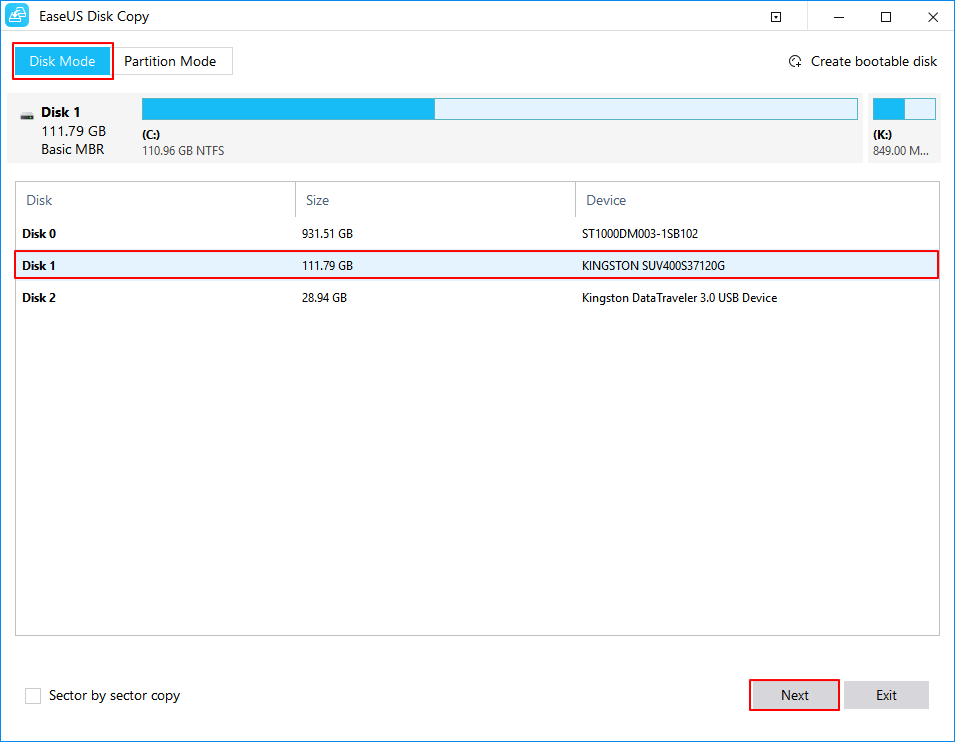
ขั้นตอนที่ 2. เลือกดิสก์ปลายทาง
หมายเหตุ: ดิสก์ปลายทางควรมีขนาดใหญ่เท่ากัน หรือใหญ่กว่าพื้นที่ดิสก์ต้นทาง
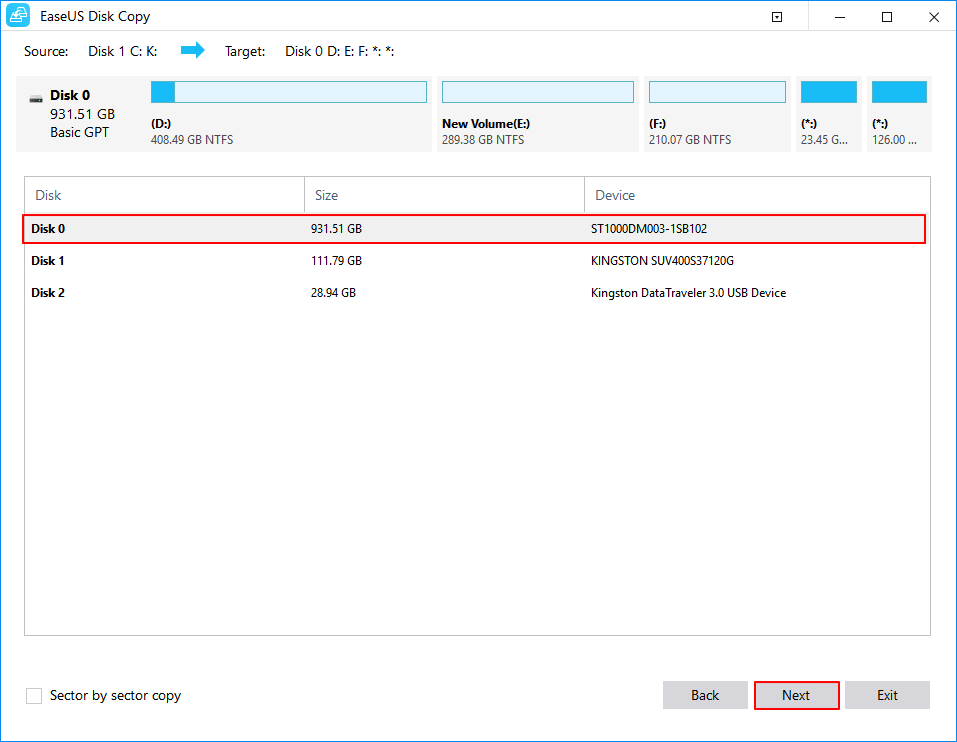
ขั้นตอนที่ 3. คลิก "ตกลง" เพื่อยืนยันการถามของโปรแกรมขอให้ลบข้อมูลในดิสก์ปลายทางหรือไม่
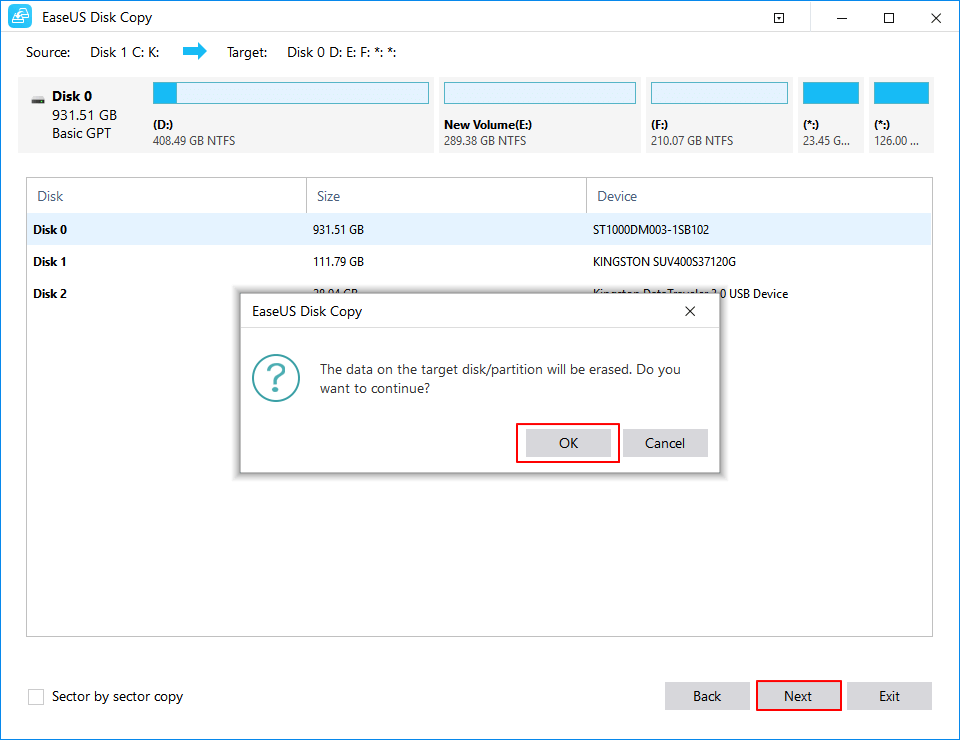
ขั้นตอนที่ 4. ตรวจสอบและแก้ไขเค้าโครงดิสก์
หากดิสก์ปลายทางของคุณเป็นไดรฟ์ SSD อย่าลืมตรวจสอบตัวเลือก หากเป้าหมายคือ SSD
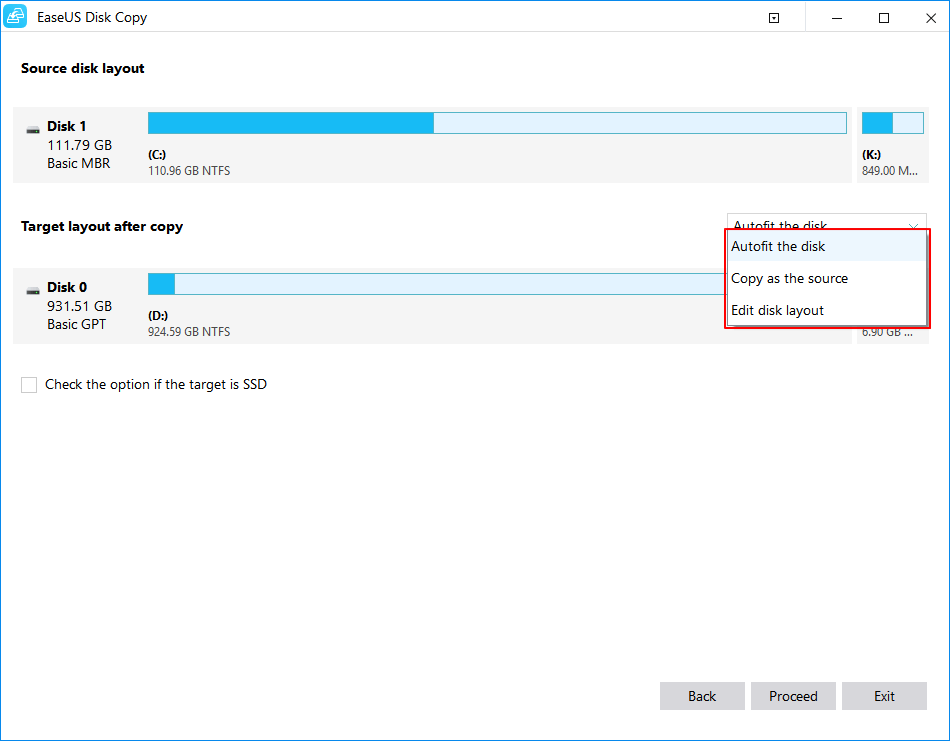
เคล็ดลับเพิ่มเติม - ทำไมคุณถึงต้องย้ายบู๊ตพาร์ติชัน
คนส่วนมากต้องการย้ายบู๊ตพาร์ทิชั่นที่ใช้ในการเริ่มระบบด้วย 2 เหตุผลข้างล่างนี้
กรณีที่ 1. ได้พื้นที่เพิ่มขึ้น คุณควรย้ายบู๊ตพาร์ทิชั่นที่ใช้ในการเริ่มระบบไปยังไดรฟ์ที่มีขนาดใหญ่กว่าหรือเล็กกว่า เพื่อให้ได้พื้ันที่เพิ่มขึ้น หรือ ได้ความรวดเร็วขึ้น
กรณีที่ 2. แก้ไขปัญหาการบู๊ตไม่ได้ที่เกิดจากข้อผิดพลาดของฮาร์ดไดรฟ์ ดังตัวอย่างต่อไปนี้ เมื่อคอมพิวเตอร์ Windows หรือฮาร์ดไดรฟ์มีปัญหาดิสก์ หรือเซกเตอร์เสีย ระบบ Windows อาจไม่สามารถบู๊ตและทำงานได้อย่างถูกต้อง คุณสามารถย้ายพาร์ติชันสำหรับเริ่มระบบของ Windows ไปยังฮาร์ดไดรฟ์ใหม่โดยไม่ต้องติดตั้งระบบใหม่เพื่อแก้ปัญหานี้
"มีใครทราบวิธีย้ายพาร์ติชันสำหรับเริ่มระบบของ Windows 10 หรือ Windows 7 ไปยังไดรฟ์ใหม่ เนื่องจากดิสก์ระบบทำงานไม่ถูกต้องบ้างไหม? ถ้าหากฮาร์ดไดรฟ์ของระบบมีปัญหา หรือมีข้อผิดพลาดใดๆ ระบบ Windows อาจไม่สามารถบูทได้ หรือไม่สามารถทำงานได้ตามปกติ ส่งผลให้ คอมพิวเตอร์อาจไม่สามารถทำงานได้อีกต่อไป แล้วจะแก้ไขปัญหานี้อย่างไร? ทางออกที่ดีที่สุดคือการย้ายบู๊ตพาร์ติชั่น Windows ไปยังฮาร์ดไดรฟ์ใหม่ แต่ทำอย่างไรล่ะ? คุณจะทำอย่างไรถ้าคอมพิวเตอร์ Windows 10/8/7 ของคุณพบปัญหาการบู๊ตแล้วดับอย่างต่อเนื่อง เนื่องจากข้อผิดพลาดของดิสก์"?
บทสรุป
หากคุณประสบปัญหาจากกรณีใดก็ตาม ไม่ต้องกังวล ซอฟร์แวร์ EaseUS Disk Cloning สามารถช่วยคุณในการย้ายยู๊ตพาร์ทิชั่น Windows 10 ไปยังไดรฟ์อื่นได้อย่างง่าย คุณยังสามารถ โคลนฮาร์ดดิสก์ไปยังคอมพิวเตอร์ใหม่, อัพเกรดฮาร์ดดิสก์/SSD บนแล็ปท็อป และ ฯลฯ
下载按钮1
เรื่องที่ยังมีคนถามถึง
นอกเหนือจากการโคลนพาร์ติชันสำหรับเริ่มระบบแล้ว ผู้ใช้จำนวนมากยังถามเกี่ยวกับหลังจากกระบวนการโคลน หากคุณมีปัญหาเดียวกัน ค้นหาคำตอบของคุณที่นี่
1. ฉันสามารถบู๊ตจาก SSD ตัวใหม่ได้อย่างไร?
ในการบู๊ตจาก SSD ตัวหใม่
ขั้นตอนที่ 1. ในระหว่างกระบวนการรีสตาร์ทคอมพิวเตอร์ ให้กด F2 (ขึ้นอยู่กับคอมพิวเตอร์แต่ละเครื่อง) ค้างไว้เพื่อเข้าสู่สภาพแวดล้อม BIOS
ขั้นตอนที่ 2. เปลี่ยนลำดับการบู๊ตใน BIOS โดยให้เริ่มบู๊ตจาก SSD ที่โคลนมาใหม่
ขั้นตอนที่ 3. บันทึกการเปลี่ยนแปลง ออกจาก BIOS และรีสตาร์ท ตอนนี้คอมพิวเตอร์ของคุณควรจะบู๊ตจาก SSD ได้แล้ว
2. ฉันสามารถย้ายระบบปฏิบัติการจากฮาร์ดดิสก์ไปยัง SSD ได้อย่างไร?
ในการย้ายระบบปฏิบัติการ Windows ไปยัง SSD หรือ ฮาร์ดดิสก์ใหม่:
คุณสามารถใช้ได้ทั้ง EaseUS Disk Copy หรือ EaseUS Todo Backup เป็นเครื่องมือในการช่วยคุณ ย้ายระบบปฏิบัติการไปยังฮาร์ดดิสก์ หรือ SSD สำหรับคำแนะนำอย่างละเอียด ดูวิดีโอแนะนำการย้ายระบบปฏิบัติการไปยัง SSD ด้วย EaseUS Todo Backup
3. ฉันสามารถย้ายไฟล์จากฮาร์ดดิสก์ไปยัง SSD ได้อย่างไร?
วิธีการที่ 1. คัดลอกไฟล์จากฮาร์ดดิสก์ และวางไว้ที่ SSD ด้วยตัวคุณเอง
วิธีการที่ 2. โคลนฮาร์ดดิสก์ไปยัง SSD ด้วยความช่วยเหลือจากซอฟต์แวร์ EaseUS Disk Clonning
4. สามารถย้ายบู๊ตพาร์ทิชั่นไปยังดิสก์ใหม่ได้อย่างไร?
ในการ ย้ายบู๊ตพาร์ทิชั่นไปยังดิสก์ใหม่ :
ขั้นตอนที่ 1. ดาวน์โหลด, ติดตั้ง และเปิดโปรแกรม EaseUS Disk Copy บนคอมพิวเตอร์
ขั้นตอนที่ 2. เลือกดิสก์ปลายทาง
ขั้นตอนที่ 3. คลิก OK เพื่อยืนยัน หากโปรแกรมขอทำการลบข้อมูลที่อยู่บนดิสก์ปลายทาง
ขั้นตอนที่ 4. ตรวจสอบและแก้ไขรูปแบบดิสก์
ขั้นตอนที่ 5. คลิก Proceed เพื่อเริ่มกระบวนการโคลนดิสก์
บทความที่เกี่ยวข้อง
-
[Windows Clone] วิธีโคลนระบบปฏิบัติการ Windows 11/10/8/7
/2022-09-21
-
เครื่องมือคัดลอก RAW ฮาร์ดดิสก์: อัพเกรดดิสก์, คัดลอกดิสก์, กู้คืนดิสก์
/2022-09-21
-
วิธีคัดลอก Windows จากแล็ปท็อปไปยังพีซี | ไร้ความยุ่งยาก
 Daisy/2025-05-31
Daisy/2025-05-31 -
อัพเกรด SSD ของ Razer Blade 15 (ไม่มีข้อมูลสูญหายและเร่งความเร็ว)
 Daisy/2025-05-17
Daisy/2025-05-17
EaseUS Disk Copy
EaseUS Disk Copy เป็นยูทิลิตี้คัดลอก/โคลนดิสก์ที่ง่ายและปลอดภัย ซึ่งช่วยคุณสามารถถ่ายโอนข้อมูลและอัพเกรดฮาร์ดดิสก์ได้
ดาวน์โหลดฟรี